 サードパーティーのメニューバーアプリケーションのアイコンを好きな並び順にカスタマイズできるアプリケーション
サードパーティーのメニューバーアプリケーションのアイコンを好きな並び順にカスタマイズできるアプリケーションWhat’s New
- メニューバーにアイコンが表示されないアプリケーションをサポート。(ダブルクリックでオプションを選択できます)
- ノーマルウインドウを表示するアプリケーションで、ウインドウを隠して起動するオプションを追加。
- 起動速度のチューニング。
昨年、栄えある(ない、ない)「life with i 賞」を受賞した、サードパーティーのメニューバーアプリケーションのアイコンをログイン時に好きな並び順にできる、『OrderOfLaunch』がアップデート。
使い方は簡単です。
起動させたいメニューバーアプリケーションを『OrderOfLaunch』のウインドウにドラッグ&ドロップするか、ツールバーの「+」ボタンをクリックして、ダイアログから指定して登録します。
本バージョンから、メニューバーにアイコンを表示しない通常のアプリケーションも正式にサポートされています。番号順に起動するので、メニューバーに並べたいようにドラッグして順序を入れ替えます。
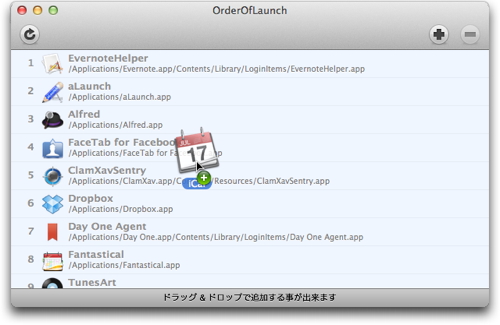
以前のバージョンでも通常のアプリケーションを登録することはできましたが、アプリケーションの起動とメニューバーにアイコンが表示されたことを判断する仕様のため、アイコンが表示されないタイプのアプリケーションについては最低20秒待つようになっていたそうです。
本バージョンでは、リストの項目をダブルクリックすると表示するオプションで、メニューバーにアイコンを表示しないタイプのアプリケーションを個別に指定することで、アイコンの表示を待たずに次のアプリケーションを起動するようになっています。
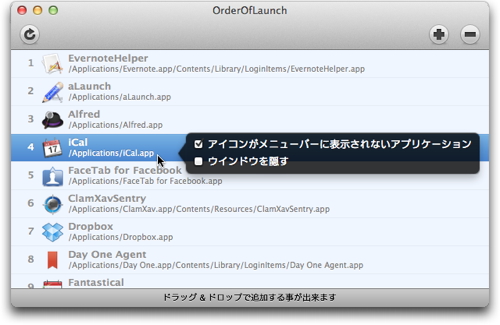
ヘルパーアプリケーションやデーモンを登録する場合は、アプリケーションのパッケージの内容を表示し、ドラッグ&ドロップで追加します。
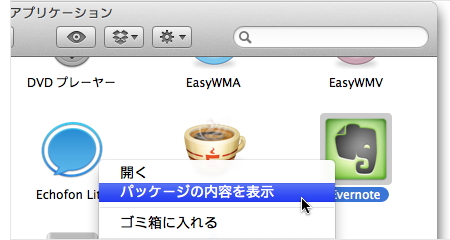
あとは『OrderOfLaunch』の環境設定で、「ログイン時に自動起動」にチェックを入れるだけ。
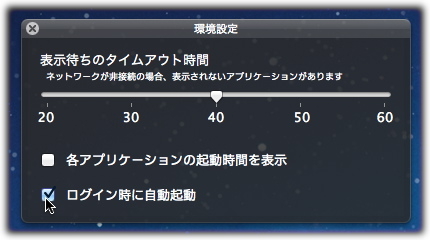
システム環境設定「ユーザとグループ」(Snow Leopard では「アカウント」)の「ログイン項目」に「OrderOfLaunchHelper」が登録され、
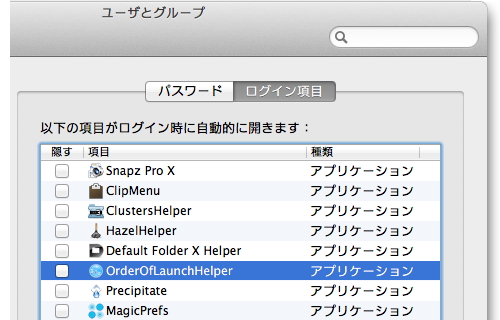
再ログイン後に、『OrderOfLaunch』が順に登録したアプリケーションの起動を開始します。すべて起動すると、『OrderOfLaunch』は自動的に終了します。
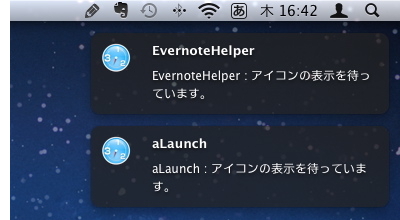
『Growl』の通知にも対応しています。
環境設定で「各アプリケーションの起動時間を表示」にチェックを入れておくと、アプリケーションごとに起動に要した時間を知ることができます。
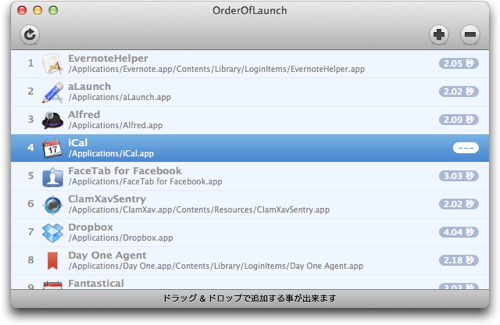


コメント